Guía para cambiar drivers antiguos de Nvidia en Windows 10
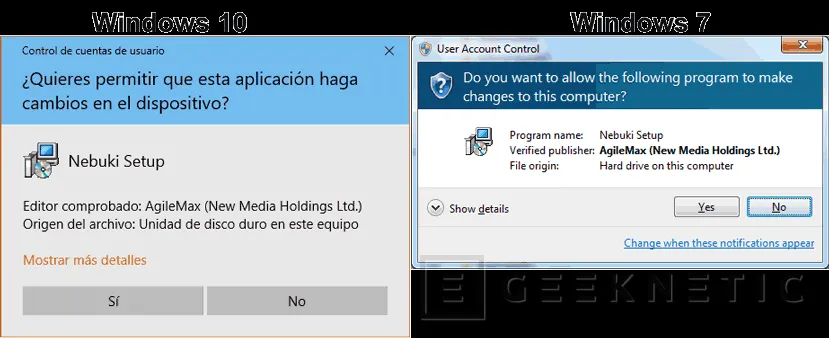
Si eres un usuario de Windows 10 que utiliza tarjetas gráficas de Nvidia, es probable que en algún momento te hayas enfrentado al desafío de actualizar los drivers de tu dispositivo. La falta de actualización de los controladores de la tarjeta gráfica puede provocar problemas de rendimiento, errores de compatibilidad y fallos en la visualización de gráficos en tu computadora. Este proceso puede resultar confuso y tedioso para muchos, especialmente si no se cuenta con la información adecuada.
En esta guía, aprenderás de forma clara y sencilla cómo cambiar los drivers antiguos de Nvidia en tu sistema Windows 10, evitando posibles errores y mejorando el rendimiento de tu tarjeta gráfica. Descubrirás paso a paso cómo identificar los drivers obsoletos, descargar e instalar las versiones más recientes, y configurar correctamente tu dispositivo para obtener el máximo rendimiento en tus juegos o aplicaciones gráficas. Con esta información, podrás mantener actualizados tus controladores de forma regular, garantizando una experiencia óptima en tu sistema y evitando posibles problemas de compatibilidad.
- Descarga los últimos drivers de Nvidia desde su página oficial
- Abre el "Administrador de dispositivos" en Windows 10
- Localiza la tarjeta gráfica Nvidia en la lista de dispositivos
- Haz clic derecho y selecciona "Actualizar controlador"
- Elige la opción para buscar el controlador en tu computadora
- Selecciona el archivo descargado de los nuevos drivers de Nvidia
- Sigue las instrucciones en pantalla para completar la instalación
- Reinicia tu computadora para aplicar los cambios correctamente
- Descarga los últimos drivers de Nvidia
- Abre el "Administrador de dispositivos" en Windows 10
- Encuentra la tarjeta gráfica Nvidia
- Actualiza el controlador haciendo clic derecho
- Busca el controlador en tu computadora
- Selecciona el archivo descargado
- Completa la instalación siguiendo las instrucciones
- Reinicia para aplicar los cambios
- Reinicia para aplicar los cambios
Descarga los últimos drivers de Nvidia desde su página oficial
Para actualizar los drivers de Nvidia en Windows 10, sigue estos pasos:
- Accede al sitio web oficial de Nvidia: nvidia.com/Download.
- Selecciona tu tipo de producto, serie, modelo y sistema operativo.
- Haz clic en "Buscar" para encontrar los últimos drivers disponibles.
- Descarga el archivo de instalación y ejecútalo.
- Sigue las instrucciones en pantalla para completar la instalación.
Abre el "Administrador de dispositivos" en Windows 10
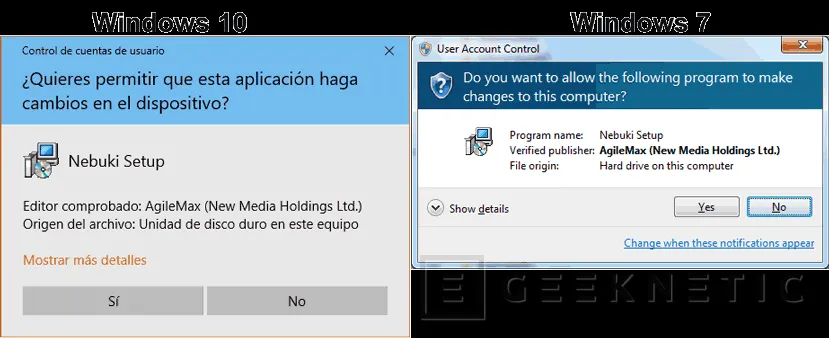
Abre el "Administrador de dispositivos" en Windows 10
Para abrir el "Administrador de dispositivos" en Windows 10, sigue estos pasos:
- Presiona las teclas Windows + X en tu teclado.
- Selecciona la opción "Administrador de dispositivos" en el menú que aparece.
Localiza la tarjeta gráfica Nvidia en la lista de dispositivos

Localiza la tarjeta gráfica Nvidia en la lista de dispositivos
Para localizar la tarjeta gráfica Nvidia en la lista de dispositivos en Windows 10, sigue estos pasos:
- Presiona las teclas "Windows + X" y selecciona "Administrador de dispositivos".
- En la lista de dispositivos, busca la categoría "Adaptadores de pantalla" y haz clic en ella para expandirla.
- Deberías ver tu tarjeta gráfica Nvidia listada aquí. Haz clic derecho sobre ella y selecciona "Propiedades".
Haz clic derecho y selecciona "Actualizar controlador"

Para actualizar un controlador de Nvidia en Windows 10, sigue estos pasos:
- Haz clic derecho en el menú de inicio y selecciona "Administrador de dispositivos".
- En la lista de dispositivos, busca y haz clic derecho en la tarjeta gráfica Nvidia que deseas actualizar.
- Selecciona "Actualizar controlador" para iniciar el proceso de actualización.
- Sigue las instrucciones en pantalla y elige la opción de buscar automáticamente el software de controlador actualizado.
- Una vez finalizado el proceso, reinicia tu computadora para aplicar los cambios.
Elige la opción para buscar el controlador en tu computadora
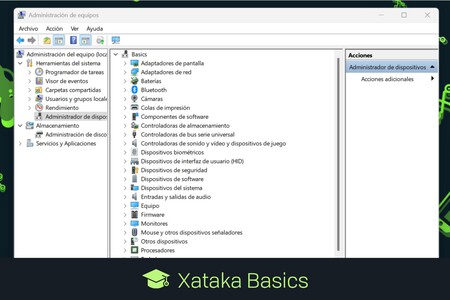
Elige la opción para buscar el controlador en tu computadora
Para cambiar los drivers antiguos de Nvidia en Windows 10, sigue estos pasos:
- Presiona las teclas "Windows + X" y selecciona "Administrador de dispositivos".
- Busca y haz clic derecho en tu tarjeta gráfica Nvidia.
- Selecciona "Actualizar controlador".
- Elige la opción "Buscar software de controlador en el equipo".
- Selecciona la ubicación donde tengas el nuevo controlador descargado y sigue las instrucciones.
Selecciona el archivo descargado de los nuevos drivers de Nvidia
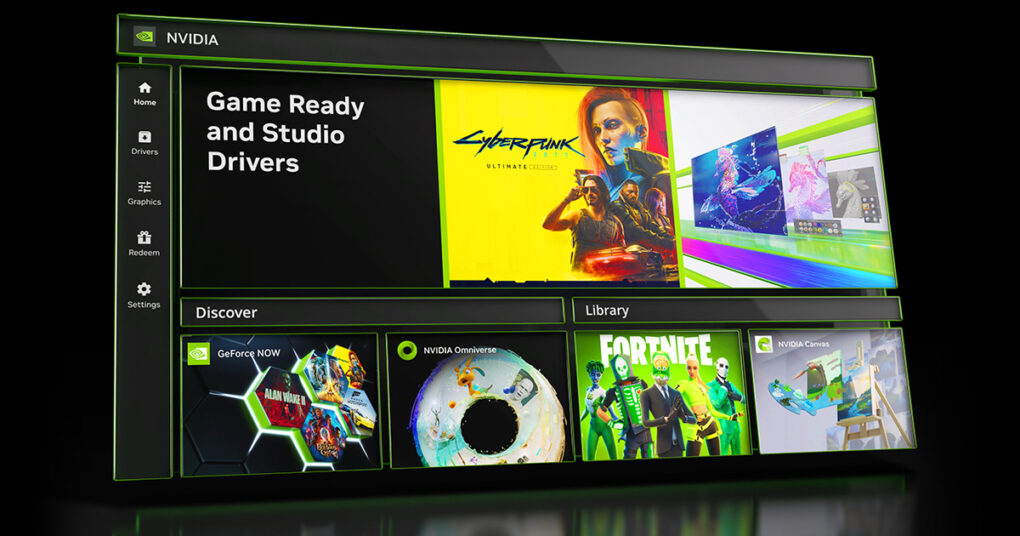
Una vez descargados los nuevos drivers de Nvidia, sigue estos pasos para seleccionar el archivo descargado:
Sigue las instrucciones en pantalla para completar la instalación
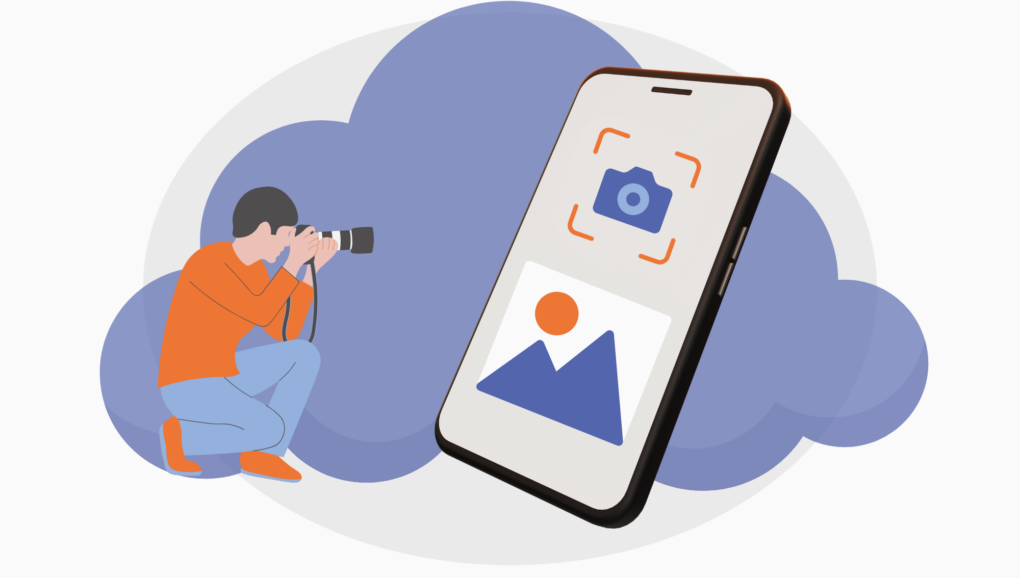
Sigue las instrucciones en pantalla para completar la instalación
Reinicia tu computadora para aplicar los cambios correctamente
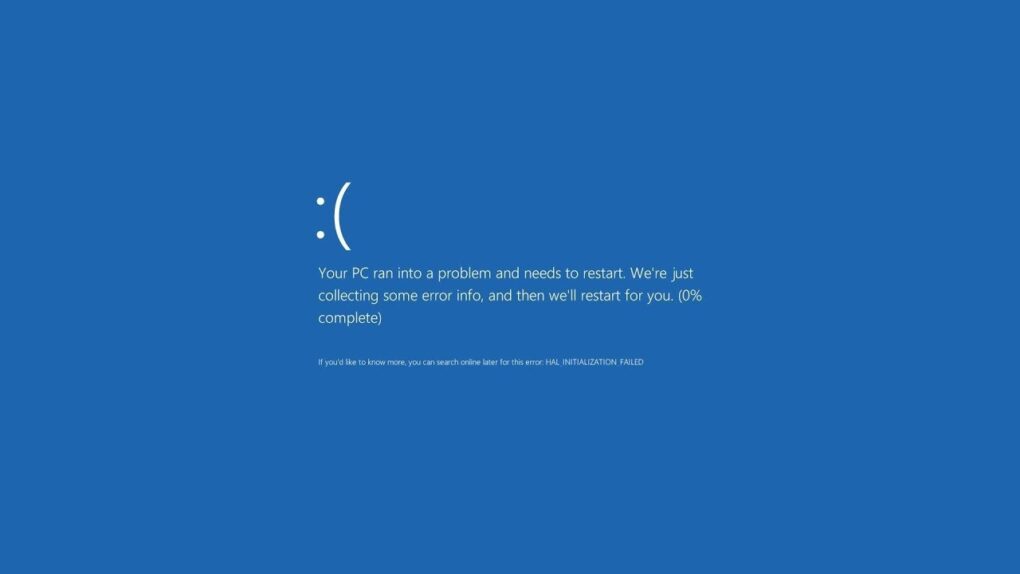
Reinicia tu computadora para aplicar los cambios correctamente
Una vez que hayas desinstalado los drivers antiguos de Nvidia y hayas instalado los nuevos, es importante reiniciar tu computadora para que los cambios se apliquen correctamente. Esto asegurará que los nuevos drivers funcionen de manera óptima y sin problemas.
Descarga los últimos drivers de Nvidia

Descarga los últimos drivers de Nvidia
Para actualizar los drivers de Nvidia en Windows 10, sigue estos pasos:
- Accede al sitio web oficial de Nvidia: https://www.nvidia.com/Download/index.aspx
- Selecciona el tipo de producto, serie, sistema operativo y idioma, luego haz clic en "Buscar".
- Haz clic en "Descargar" para obtener el archivo de instalación.
Una vez descargado, ejecuta el archivo y sigue las instrucciones para completar la instalación de los nuevos drivers de Nvidia.
Abre el "Administrador de dispositivos" en Windows 10
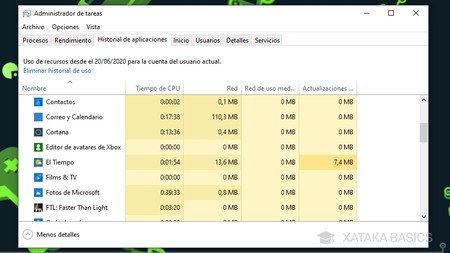
Abre el "Administrador de dispositivos" en Windows 10
Para abrir el "Administrador de dispositivos" en Windows 10, sigue estos pasos:
- Presiona las teclas "Windows + X" en tu teclado.
- Selecciona "Administrador de dispositivos" en el menú que aparece.
Encuentra la tarjeta gráfica Nvidia

Encuentra la tarjeta gráfica Nvidia
Para verificar qué tarjeta gráfica Nvidia tienes en tu computadora con Windows 10, sigue estos pasos:
- Presiona las teclas "Windows + X" y selecciona "Administrador de dispositivos".
- En la lista que aparece, busca la sección "Adaptadores de pantalla" y haz clic en la flecha para expandirla.
- Deberías ver tu tarjeta gráfica Nvidia listada. Haz clic derecho sobre ella y selecciona "Propiedades".
- En la pestaña "Controlador", podrás ver el nombre de tu tarjeta gráfica Nvidia y la versión del controlador instalado.
Actualiza el controlador haciendo clic derecho

Actualiza el controlador haciendo clic derecho
Para actualizar un controlador de Nvidia en Windows 10, sigue estos pasos:
- Haz clic derecho en el menú Inicio y selecciona Administrador de dispositivos.
- En la ventana que se abre, busca y haz clic derecho en la tarjeta gráfica Nvidia que deseas actualizar.
- Selecciona la opción Actualizar controlador.
- Sigue las instrucciones en pantalla para completar el proceso de actualización.
Busca el controlador en tu computadora
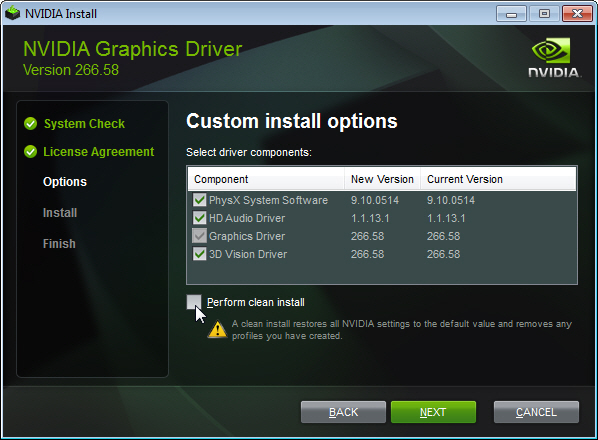
Busca el controlador en tu computadora
Para encontrar los drivers antiguos de Nvidia en tu computadora, sigue estos pasos:
- Presiona las teclas "Windows + X" y selecciona "Administrador de dispositivos".
- Busca la categoría "Adaptadores de pantalla" y haz clic en la flecha para expandirla.
- Identifica la tarjeta gráfica Nvidia en la lista y haz clic derecho sobre ella.
- Selecciona "Propiedades" y ve a la pestaña "Controlador" para ver la versión actual.
Selecciona el archivo descargado
![]()
Selecciona el archivo descargado
Completa la instalación siguiendo las instrucciones

Completa la instalación siguiendo las instrucciones
Una vez descargados los nuevos drivers de Nvidia, sigue estos pasos para completar la instalación:
- Abre el archivo descargado de los drivers de Nvidia.
- Ejecuta el instalador y sigue las instrucciones en pantalla.
- Espera a que se complete la instalación y reinicia tu computadora si es necesario.
Reinicia para aplicar los cambios
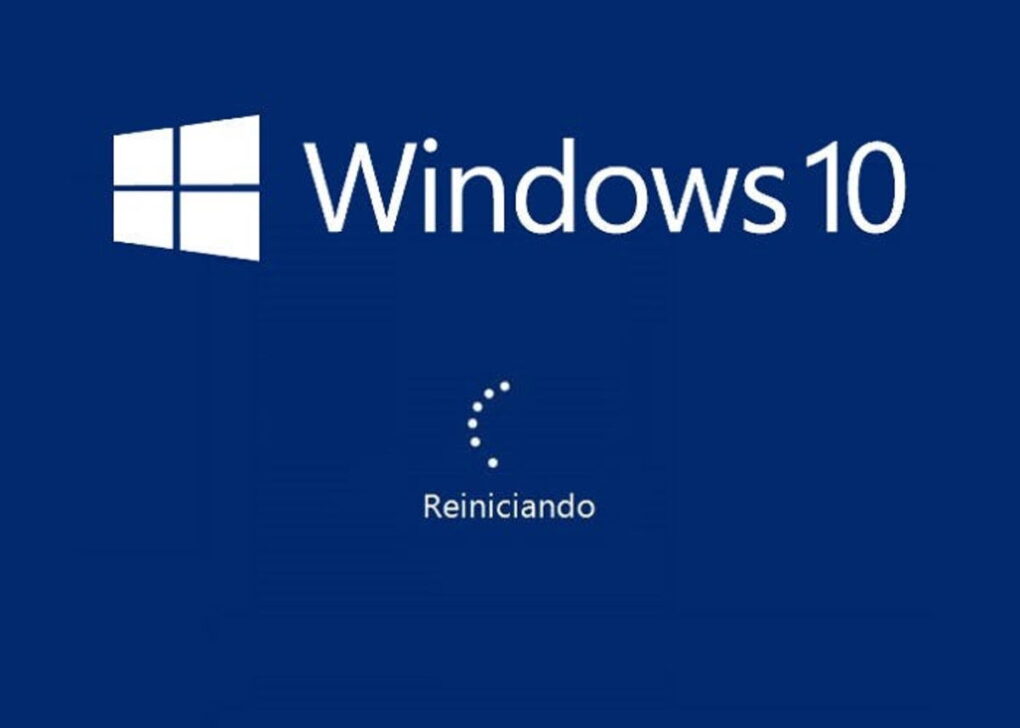
Reinicia para aplicar los cambios
Preguntas frecuentes
¿Por qué es importante actualizar los drivers de Nvidia en Windows 10?
Actualizar los drivers de Nvidia en Windows 10 garantiza un mejor rendimiento, estabilidad y compatibilidad con los últimos juegos y aplicaciones.
¿Cómo puedo saber qué versión de los drivers de Nvidia tengo instalada en mi computadora?
Puedes verificar la versión de los drivers de Nvidia en tu computadora abriendo el Panel de Control de Nvidia y seleccionando la opción "Información del sistema".
Si quieres conocer otros artículos parecidos a Guía para cambiar drivers antiguos de Nvidia en Windows 10 puedes visitar la categoría Tecnología y Hosting.
